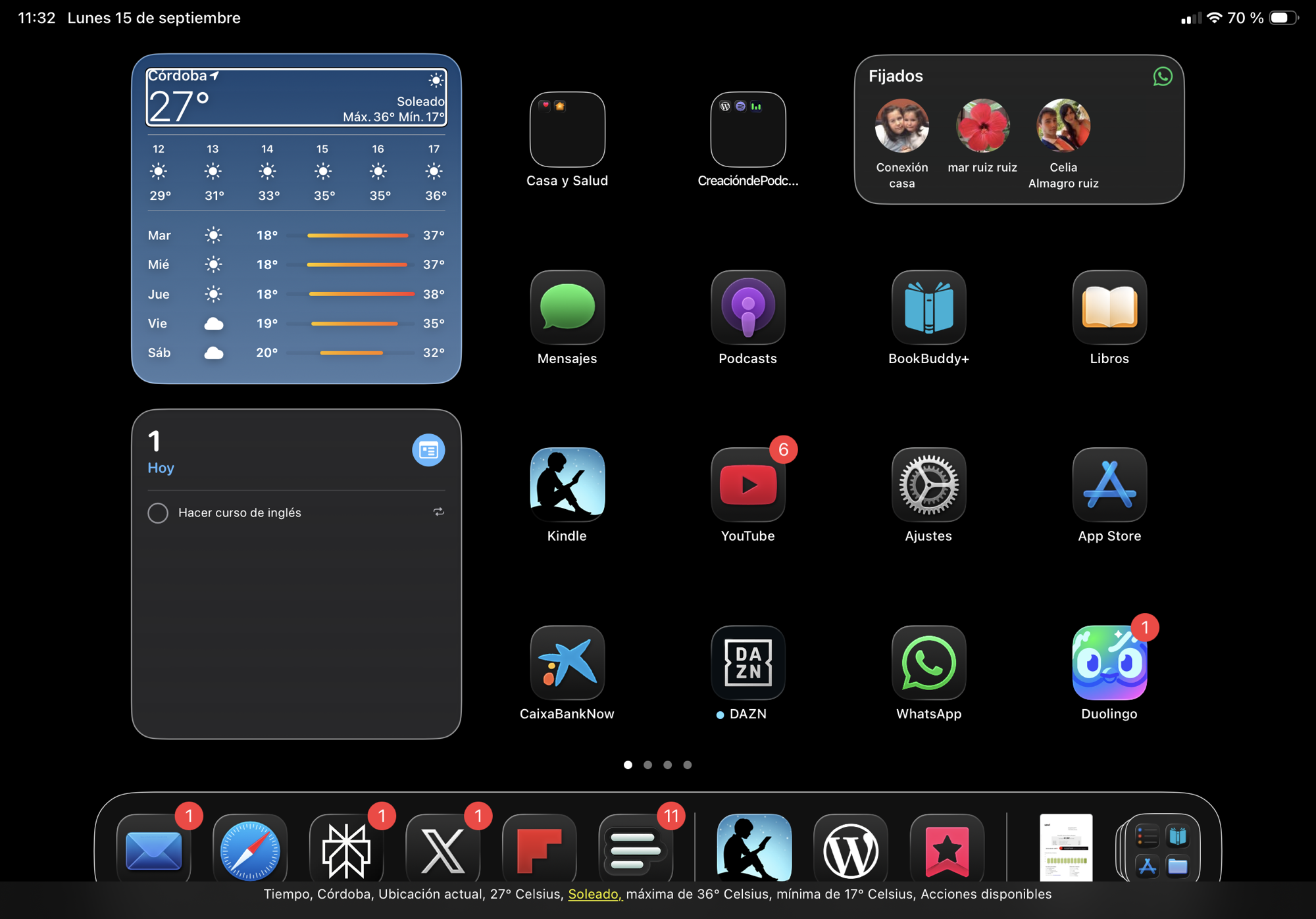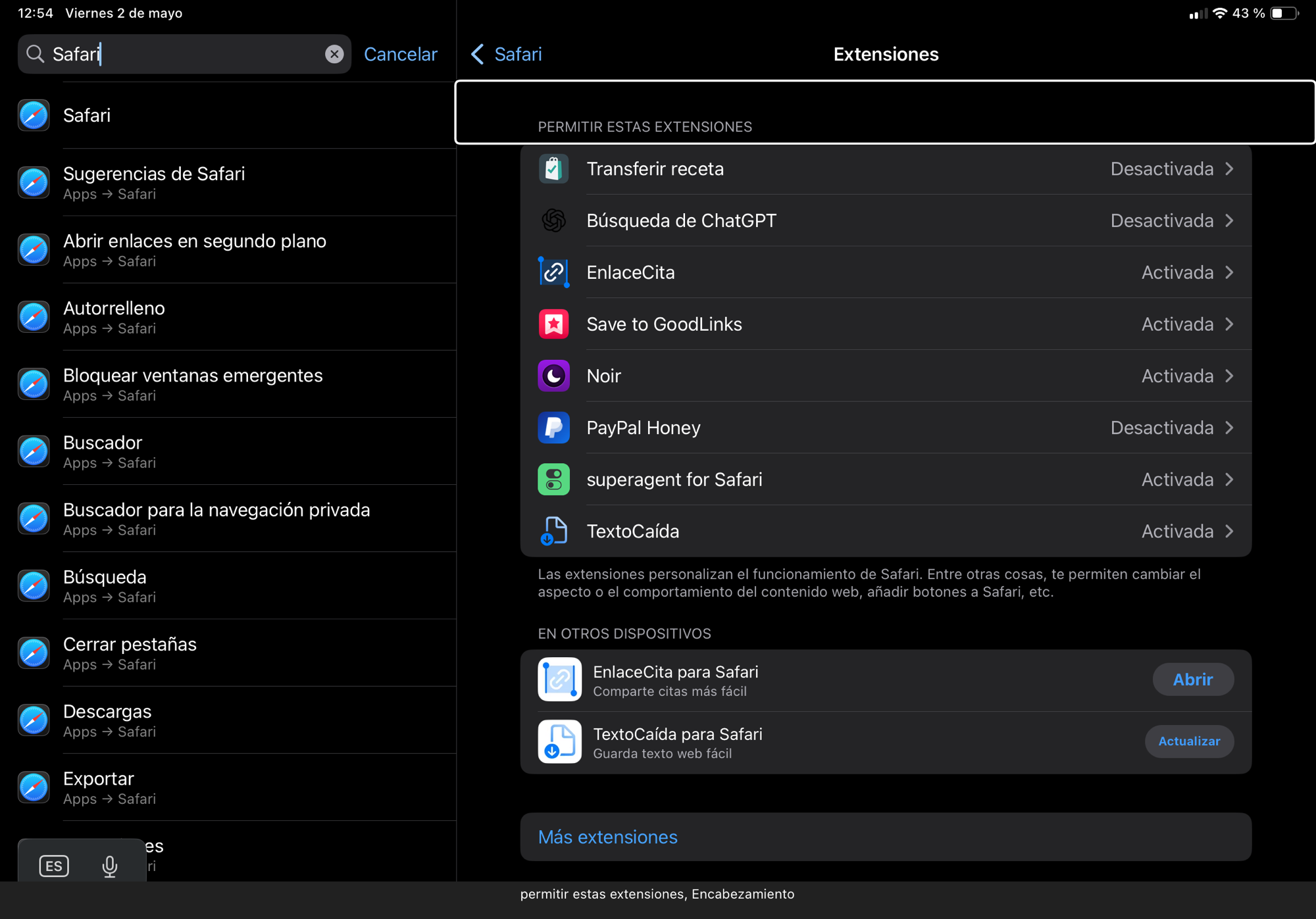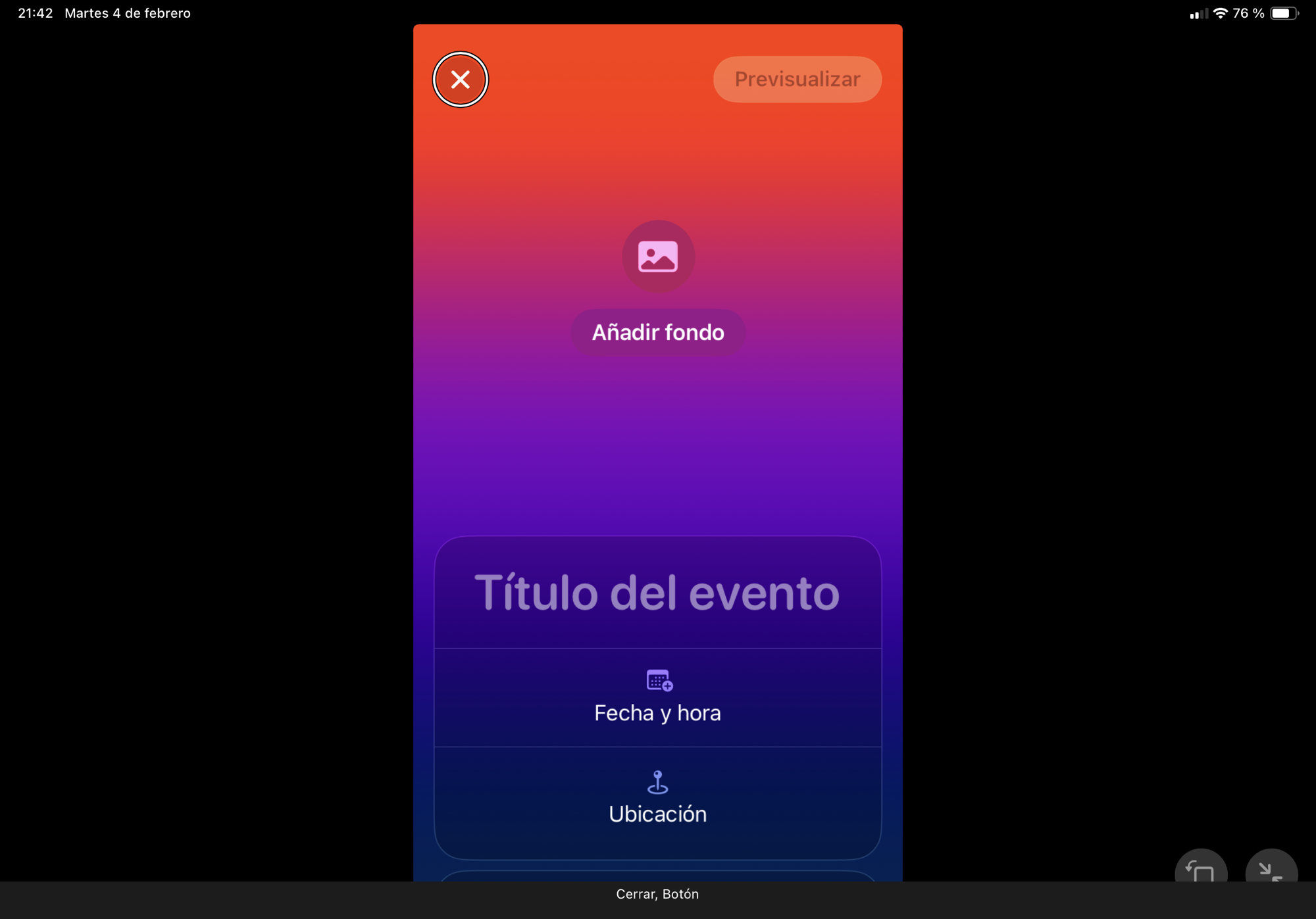HOY DÍA 15 LLEGAN TODOS LOS NUEVOS SISTEMAS OPERATIVOS DE APPLE CON NÚMERO 26,IOS,MACOS TAHOE,WATCHOS11,ETC.
OS RECORDAMOS MÁS DE 100 NOVEDADES QUE TRAEN COMUNES LAS COMUNES Y LAS ESPECÍFICAS DE CADA SISTEMA OPERATIVO
REPASAMOS LAS MÁS DE 100 NOVEDADES QUE SE HHAN ENCONTRADO EN LOS NUEVOS SISTEMAS OPERATIVOS PRESENTADOS POR APPLE LA PASADA SEMANA EN LA WWDC 2025
IMAGEN DE LA PANTALLA DE UN IPAD CON IPADOS26
Todos los móviles desde el iPhone 11 podrán actualizarse pero solo disfrutarán de Apple Intelligence los modelos desde el 15 Pro en adelante
En el caso de los iPad sucede algo parecido,y los que cuentan con procesador M podrán disfrutar también de Apple Intelligence,además del Mini con A17 y los modelos básicos de las últimas generaciones
Por su parte los Mac con Apple Silicon podrán actualizarse y usar Apple Intelligence,
Ahora os dejamos la lista completa de novedades
- Nuevo diseño Liquid Glass con iconos brillantes y una interfaz translúcida que refleja los elementos del entorno.
- Reloj dinámico en la pantalla de bloqueo que se adapta para llenar el espacio vacío.
- Nuevo efecto de transparencia para los iconos y widgets en la pantalla de inicio.
- Carátula del álbum de música a pantalla completa en la pantalla de bloqueo.
- Rediseño de la barra de pestañas en las aplicaciones, con estilo transparente.
- Barra para volver al inicio oculta con mayor frecuencia.
- Interfaz de edición de capturas de pantalla rediseñada.
- Encuestas en chats grupales en la app Mensajes.
- Fondos personalizados para cualquier conversación en la app Mensajes.
- Indicadores de escritura visibles en chats grupales en la app Mensajes.
- Nuevo botón «Añadir contacto» en chats grupales en la app Mensajes.
- Nueva opción «Seleccionar» para marcar parte del texto dentro de una burbuja de mensaje.
- Envío y recepción de Apple Cash en chats grupales (en países compatibles).
- Filtro de SMS de spam de remitentes desconocidos.
- Buscador con lenguaje natural en la app Mensajes.
- Traducción de mensajes en tiempo real en la app Mensajes.
- Traducción en tiempo real en llamadas telefónicas y FaceTime.
- Visual Intelligence [https://www.applesfera.com/nuevo/visual-intelligence-que-sirve-que-modelos-iphone-compatible] analiza lo que hay en pantalla para permitirte hacer preguntas a ChatGPT o Google sobre el contenido
- Lectura en voz alta y resumen de capturas de pantalla con texto gracias a Visual Intelligence.
- Combinación de dos emojis estándar para crear uno personalizado con Genmoji [https://www.applesfera.com/tutoriales/genmoji-para-iphone-que-gran-novedad-ios-18-2-que-revoluciona-forma-que-mandamos-emojis].
- Nuevos estilos en Image Playground: Pintura al óleo, Acuarela, Vector, Anime e Impresión.
- App Fotos [https://www.applesfera.com/ios/ios-18-nos-enfado-cambiar-app-fotos-iphone-asi-ha-enmendado-apple-su-error-ios-26] dividida en pestañas «Biblioteca» y «Colecciones».
- Miniaturas de vídeo más relevantes en los resultados de búsqueda en Fotos.
- Creación de versiones espaciales 3D de fotos.
- Diseño más simple en la app Cámara, con pestañas separadas para «Foto» y «Vídeo».
- Aviso para limpiar la lente cuando detecta suciedad.
- Tres diseños para Safari: compacto, barra inferior y barra superior.
- Protección avanzada contra fingerprinting activada por defecto.
- Múltiples diarios personales en la app Diario.
- Visualización de entradas en el mapa.
- Imágenes insertadas en línea con el texto.
- Historial de contraseñas en la app Contraseñas [https://www.applesfera.com/nuevo/app-contrasenas-apple-que-sirve-seguridad].
- Hold Assist puede mantenerte en espera en una llamada y avisarte cuando un agente esté disponible.
- Filtrado inteligente de llamadas: contesta llamadas desconocidas automáticamente y pregunta el motivo antes de que suene tu iPhone.
- Nuevo diseño unificado en la app Teléfono que combina Favoritos, Recientes y Buzón de voz.
- Soporte para compartir pantalla y usar SharePlay durante llamadas telefónicas.
- Nuevos estilos de monograma para contactos.
- Comenzar a grabar vídeo o hacer una foto con los AirPods 4 [https://www.applesfera.com/analisis/apple-airpods-4-analisis-caracteristicas-precio-especificaciones] o AirPods Pro 2 [https://www.applesfera.com/analisis/apple-airpods-pro-2-analisis-caracteristicas-precio-especificaciones].
- Grabación de audio con calidad de estudio en los nuevos AirPods.
- Detección automática de sueño para pausar el audio.
- Notificaciones cuando los AirPods están completamente cargados.
- Recordatorios para cargar los AirPods cuando la batería está baja.
- Cambio automático del audio de los AirPods a CarPlay.
- Opción «Mantener audio en auriculares» para evitar el cambio automático entre dispositivos.
- Posibilidad de instalar firmware beta en los AirPods directamente desde Ajustes.
- Modo de energía adaptativa [https://www.applesfera.com/ios/bateria-tu-iphone-durara-ios-26-he-encontrado-ajustes-funcion-que-apple-no-ha-anunciado-keynote] para extender la duración de batería.
- Tiempo estimado [https://www.applesfera.com/ios/despues-anos-mirando-porcentaje-bateria-cada-cinco-minutos-ios-26-ha-puesto-fin-al-misterio-airpods-tambien-se-han-sumado] hasta carga completa visible mientras se carga el iPhone.
- Ajustes de batería completamente renovados.
- Fijar listas de reproducción, álbumes y artistas en Apple Music [https://www.applesfera.com/nuevo/apple-music-que-cuanto-cuesta-que-se-diferencia-spotify].
- Crear carpetas de listas de reproducción en Apple Music.
- Traducción de letras de canciones.
- Función AutoMix que mezcla canciones automáticamente como un DJ.
- Nuevos atajos de Apple Intelligence.
- Sugerencias inteligentes de tareas en la app Recordatorios.
- Categorización automática de recordatorios.
- Creación rápida de recordatorios con el botón de Acción.
- Live Activities para tarjetas de embarque en Apple Wallet.
- Información clave mostrada debajo de las tarjetas en Wallet.
- Crear una ID digital usando un pasaporte estadounidense.
- Verificación con Cartera en la web para licencias de conducir o ID en EE. UU.
- Gestión de tarjetas de crédito con autorelleno.
- Seguimiento automático de pedidos en Wallet gracias a Apple Intelligence.
- Uso de recompensas y opciones de financiación en tiendas físicas con Apple Pay [https://www.applesfera.com/nuevo/como-comprar-pagar-apple-pay].
- Aprendizaje del trayecto casa-trabajo en Apple Maps.
- Detección de lugares frecuentes automáticamente.
- Nuevos tipos de incidentes en «Reportar un incidente» en Mapas [https://www.applesfera.com/aplicaciones-ios-1/apple-mapas-que-como-funciona-tu-iphone-como-detectar-radares-como-configurar-rutas].
- Personalización del tiempo de repetición en alarmas: de 1 a 15 minutos.
- Exportación de notas como archivo Markdown.
- Información del tiempo vía satélite cuando no hay cobertura.
- Reproducción de podcasts entre 0.5x y 3x de velocidad.
- Mejora de diálogo para escuchar las voces con más claridad en Podcasts.
- Usar el iPhone como micrófono inalámbrico para Apple Music Sing en Apple TV 4K.
- Planes personalizados con horarios automáticos en Apple Fitness+ [https://www.applesfera.com/nuevo/apple-fitness-que-cuanto-cuesta-suscripcion-que-incluye-como-aprovecharlo-al-maximo].
- Nueva app Apple Games [https://www.applesfera.com/ios/nueva-app-juegos-ios-26-hara-facil-jugar-iphone-e-incluye-desafios-para-picarte-tus-amigos] para descubrir juegos, eventos y competir con amigos.
- Nueva app Vista Previa para crear, editar, anotar y exportar PDFs u otros documentos.
- Guías paso a paso para resolver problemas comunes del iPhone en la app Consejos.
- Silenciar una SIM concreta en los modos de concentración.
- Lista de contactos bloqueados accesible desde Ajustes.
- Lista de comprobación al bloquear un contacto (para revisar consecuencias).
- Nuevas funciones de accesibilidad: lector de accesibilidad y acceso Braille.
- Voz personal mejorada que se entrena con solo diez frases.
- Nuevas opciones para reducir el mareo por movimiento (Indicadores de movimiento).
- Crear cuentas infantiles de forma más sencilla.
- Excepciones para descargar apps según la edad en cuentas con control parental.
- Mejoras en límites de comunicación y seguridad infantil.
- Nuevo juego de emoji exclusivo para suscriptores de Apple News+ (en EE. UU. y Canadá).
- Nuevos sonidos de fondo: Balbuceo, Vapor, Avión, Barco, Autobús, Tren, Lluvia en el tejado y Noche tranquila.
- Opción para desactivar capturas de pantalla de CarPlay desde Ajustes > General > Captura de pantalla.
- Desactivación de la sincronización de iCloud Drive por datos móviles.
- Opción «Transferir desde Android» al configurar una eSIM.
- Soporte para Wi-Fi Aware.
- Sincronización de inicio de sesión en redes Wi-Fi con portal cautivo (hoteles, aeropuertos, etc).
- Calculadora en árabe.
- Teclado con escritura mixta árabe/inglés.
- Especificación de ortografía al usar Dictado.
- Diseño Liquid Glass también disponible en CarPlay [https://www.applesfera.com/ios/apple-anuncia-grandes-novedades-para-carplay-no-hara-falta-tener-cochazo-para-disfrutarlas] (iPhone con iOS 26).
- Live Activities en la pantalla principal (Dashboard) de CarPlay.
- Widgets de Calendario y Casa en CarPlay.
- Vista compacta para llamadas en CarPlay.
- Conversaciones fijadas en Mensajes desde CarPlay.
- Responder con Tapbacks (reacciones) en CarPlay.
Como podemos observar además de una nueva estética encontramos rediseño profundo de muchas partes del sistema y la llegada de muchas apps a todos los equipos tales como Games o diario, con especial relevancia de vista previa que salta del Mac a iPad y iPhone y nos permite leer y gestionar entre otros formatos los documentos PDF incluso rellenar y firmar.
En el caso del iPad las novedades son muy relevantes,como la posibilidad de redimensionar las ventanas a nuestro gusto y la llegada de los botones de minimizar y cerrar
Además la app archivos ahora permite crear columnas redimensionables o la personalización de carpetas con la posibilidad de añadirlas al DOC entre otras novedades
Para realizar este artículo hemos utilizado el artículo de Applesfera que enlazamos aquí:Más de 101 novedades de iOS26 by Applesfera [https://www.applesfera.com/ios/hay-total-100-novedades-ios-26-aqui-tienes-lista-completa-alla-nuevo-diseno]
REALMENTE MERECE LA PENA ACTUALIZAR SI TUS DISPOSITIVOS LO PERMITEN PORQUE HAY CAMBIOS IMPORTANTES QUE DISFRUTAR

Desde Córdoba, España ciudad patrimonio mundial de la humanidad
Amante de la tecnología y voluntario digital.